فراخوان مناقصه¶
گاهی شرکتها تمایل دارند تا از تأمینکنندگان مختلف دعوت کنند تا به طور همزمان برای کالاها یا خدمات مشابه پیشنهاد قیمت ارائه دهند. این کار به شرکتها کمک میکند تا ارزانترین و سریعترین تأمینکنندگان را متناسب با نیازهای تجاری خاص خود انتخاب کنند.
در سازمانیار، این کار با ایجاد درخواستهای استعلام قیمت (RfQ) جایگزین برای تأمینکنندگان مختلف امکانپذیر است. پس از دریافت پاسخ از هر تأمینکننده، میتوان سطرهای محصول هر RfQ را مقایسه کرد و تصمیم گرفت که کدام محصولات از کدام تأمینکنندگان خریداری شوند.
توجه
این فرآیند که گاهی فراخوان مناقصه نامیده میشود، عمدتاً توسط سازمانهای بخش دولتی استفاده میشود که قانوناً هنگام خرید موظف به استفاده از آن هستند. ولی شرکتهای خصوصی هم میتوانند برای صرفهجویی در هزینهها از درخواستهای پیشفاکتور جایگزین استفاده کنند.
پیکربندی¶
برای ایجاد درخواستهای پیشفاکتور جایگزین، در تنظیمات برنامه خرید باید ویژگی توافقنامههای خرید فعال باشد. برای فعالسازی این ویژگی، به مسیر بروید. در بخش سفارشها، گزینه توافقنامههای خرید را فعال کنید.
سپس، برای اعمال تغییرات، روی ذخیره کلیک کنید.
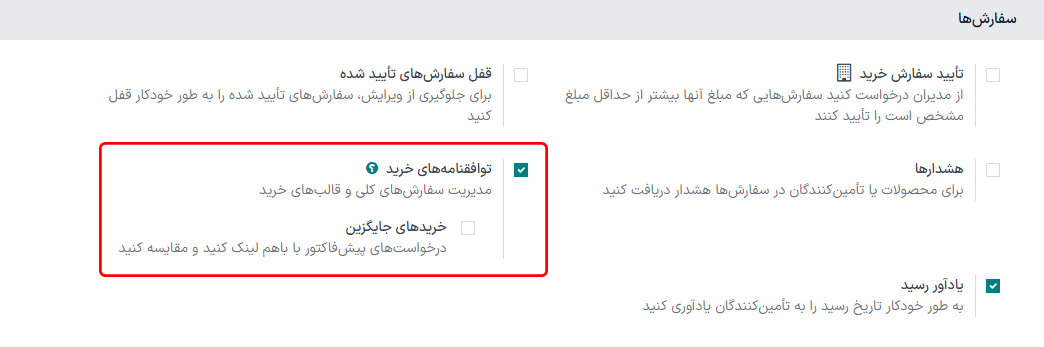
ایجاد RfQ¶
برای ایجاد RfQ جدید، دستورالعملهای راهنمای درخواستهای پیشفاکتور را دنبال کنید.
همچنین ملاحظه نمائید
ایجاد درخواستهای پیشفاکتور جایگزین¶
پس از ایجاد سفارش خرید و ارسال آن به تأمینکننده، میتوان درخواستهای پیشفاکتور جایگزین تأمینکنندگان دیگر را ایجاد کرد تا قیمتها، زمان تحویل و سایر عوامل مقایسه شده و به تصمیمگیری برای سفارش کمک شود.
برای ایجاد درخواستهای پیشفاکتور جایگزین از روی نسخه اصلی، وارد تب جایگزینها شوید. سپس، روی ایجاد جایگزین کلیک کنید. با این کار پنجرهٔ پاپآپ ایجاد جایگزین ظاهر میشود.
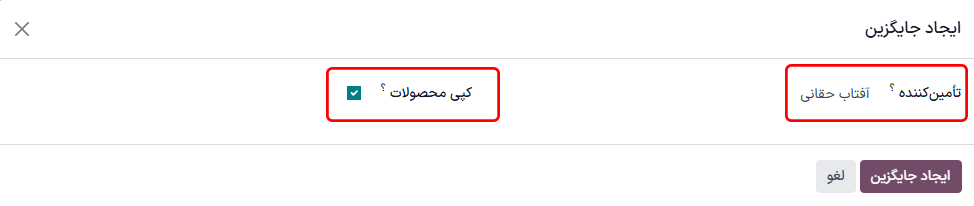
از این پنجره، یک تأمینکننده جایگزین را از منوی کشویی کنار فیلد تأمینکننده انتخاب کنید تا پیشفاکتور جایگزین به او اختصاص یابد.
در کنار این گزینه، چکباکس کپی محصولات وجود دارد که به صورت پیشفرض انتخاب شده است. با انتخاب این گزینه، مقادیر محصولات از RfQ اصلی به نسخه جایگزین کپی میشود. در اینجا برای درخواست جایگزین فعلی، این گزینه را فعال نگه دارید. پس از اتمام، روی ایجاد جایگزین کلیک کنید تا فرم یک RfQ جدید باز شود.
از آنجایی که گزینه کپی محصولات فعال باقی ماند، فرم جدید با همان محصولات، مقادیر و سایر جزئیات RfQ اصلی، از قبل پر شده است.
توجه
هنگامی که گزینه کپی محصولات در زمان ایجاد درخواست جایگزین انتخاب شده باشد، نیازی به افزودن محصولات اضافی نیست، مگر اینکه بخواهید.
با این حال، اگر تأمینکنندهٔ انتخابی در ستون تأمینکننده در فرم محصول موجود در سفارش، لیست شده باشد، مقادیر تنظیم شده در فرم محصول به RfQ منتقل میشوند و در صورت لزوم باید به صورت دستی تغییر داده شوند.
پس از آماده شدن، با کلیک بر روی تب جایگزینها و سپس ایجاد جایگزین، دومین درخواست پیشفاکتور جایگزین را ایجاد کنید.
با این کار پنجره پاپآپ ایجاد جایگزین باز میشود. یک بار دیگر، یک تأمینکننده متفاوت را از منوی کشویی کنار تأمینکننده انتخاب کنید. اما برای این RfQ، گزینه کپی محصولات را غیرفعال کنید. این کار تمام محصولات را از RfQ جایگزین جدید حذف کرده و آن را خالی میگذارد. در صورت نیاز میتوان محصولاتی که باید از این تأمینکننده سفارش داده شوند را اضافه کرد.
پس از آماده شدن، روی ایجاد جایگزین کلیک کنید.
نکته
اگر بخواهید یک درخواست پیشفاکتور را از تب جایگزینها حذف کنید، میتوانید با کلیک بر روی آیکون X (حذف) در انتهای سطر مربوطه، آن را حذف نمایید.
این کار RfQ سوم را ایجاد میکند. اما، از آنجایی که مقادیر محصولات RfQ اصلی کپی نشدهاند، سطرهای محصول خالی هستند و میتوان با کلیک روی افزودن محصول و انتخاب محصولات مورد نظر از منوی کشویی، محصولات جدید را در صورت نیاز اضافه کرد.
پس از افزودن تعداد محصولات مورد نظر، روی ارسال با ایمیل کلیک کنید.
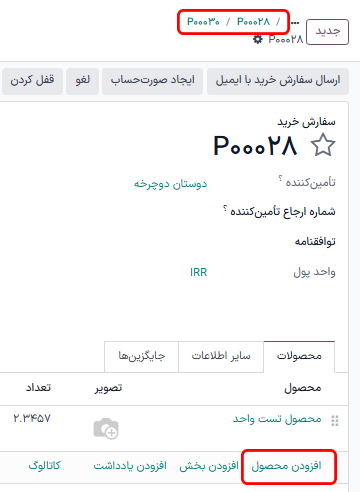
با این کار پنجره نگارش ایمیل باز میشود که در آن میتوان پیام ارسالی به تأمینکننده را سفارشی کرد و در صورت لزوم پیوستها را اضافه نمود. پس از آماده شدن، روی ارسال کلیک کنید.
در فرم جدید، روی تب جایگزینها کلیک کنید. زیر این تب، هر سه RfQ در ستون مرجع قابل مشاهده هستند. علاوه بر این، تأمینکنندگان در ستون تأمینکننده لیست شدهاند و مجموع سفارش (و وضعیت) سفارشها نیز در سطرهای مربوطه قرار دارند.
تاریخ در ستون تاریخ رسید مورد انتظار برای هر تأمینکننده، بر اساس زمانهای تحویل مشخص شده قبلی در فرمهای تأمینکننده و محصول محاسبه میشود.
لینک RfQ جدید به درخواستهای پیشفاکتور موجود¶
اگر درخواست پیشفاکتور مستقیماً از تب جایگزینها در یک RfQ دیگر ایجاد نشده باشد، باز هم میتوان آن را به درخواستهای پیشفاکتور موجود لینک داد.
برای این کار، ابتدا یک RfQ جدید ایجاد کنید. به مسیر بروید. RfQ را طبق دستورالعملهای قبلی پر کنید.
سپس، پس از آماده شدن، روی تب جایگزینها کلیک کنید. از آنجایی که RfQ جدید به صورت جداگانه ایجاد شده است، هنوز سفارش دیگری به آن لینک نشده است.
برای لینک کردن RfQ به جایگزینهای موجود، روی لینک به درخواست پیشفاکتور موجود در اولین سطر در ستون تأمینکننده کلیک کنید.
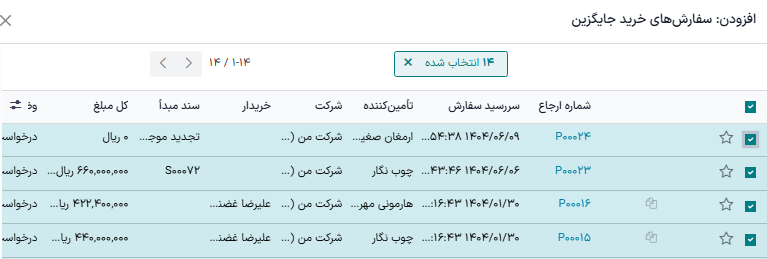
این کار پنجره افزودن: سفارشهای خرید جایگزین را باز میکند. درخواستهای پیشفاکتور مورد نظر را که قبلاً ایجاد شدهاند، انتخاب کرده و روی انتخاب کلیک کنید. اکنون همه این سفارشها به این RfQ کپی شده و در تب جایگزینها قابل مشاهده هستند.
نکته
اگر تعداد زیادی PO در حال پردازش است و سفارشهای خرید قبلی قبلی را نمیتوانید پیدا کنید، روی آیکون (شورون) در سمت چپ نوار جستجو، در بالای پنجره پاپآپ، کلیک کنید.
سپس، در بخش گروهبندی بر مبنای، روی تأمینکننده کلیک کنید. تأمینکنندگان در لیستهای کشویی تو در توی خود نمایش داده میشوند و لیست هر تأمینکننده را میتوان باز کرده و سفارشهای خرید مربوط به آن تأمینکننده را مشاهده کرد.
مقایسه سطرهای محصول¶
درخواستهای پیشفاکتور جایگزین را میتوان در کنار هم مقایسه کرد تا مشخص شود کدام تأمینکنندگان بهترین پیشنهادها را برای محصولات موجود در سفارشها ارائه میدهند.
برای مقایسه درخواستهای پیشفاکتور جایگزین، وارد برنامه شوید و یکی از درخواستهای پیشفاکتور ایجاد شده قبلی را انتخاب کنید.
سپس، وارد تب جایگزینها شوید تا همه درخواستهای پیشفاکتور لینک شده را ببینید. در ادامه، زیر گزینه ایجاد جایگزین، روی مقایسه سطرهای محصول کلیک کنید. این کار شما را به صفحه مقایسه سطرهای سفارش هدایت میکند.

صفحه مقایسه سطرهای سفارش، به طور پیشفرض، بر اساس محصول گروهبندی میشود. هر محصولی که در هر یک از درخواستهای پیشفاکتور وجود داشته باشد، در لیست کشویی خود نمایش داده میشود و تمام شمارههای PO در ستون مرجع نشان داده میشود.
توجه
برای حذف سطرهای محصول از صفحه مقایسه سطرهای سفارش، روی پاک کردن در انتهای سمت چپ سطر آن محصول کلیک کنید.
این کار، محصول را به عنوان یک گزینه قابل انتخاب از صفحه حذف کرده و قیمت کل آن محصول را در صفحه به 0 تغییر میدهد.
علاوه بر این، در فرم RfQ مربوط به محصول، مقدار سفارش داده شده آن نیز به 0 تغییر میکند.
پس از شناسایی بهترین پیشنهادها، میتوان با کلیک بر روی دکمه انتخاب در انتهای هر سطر مربوطه، محصولات را به صورت جداگانه انتخاب کرد.
پس از انتخاب تمام محصولات مورد نظر، روی درخواستهای پیشفاکتور (در مسیر بالای صفحه) کلیک کنید تا به نمای کلی همه درخواستهای پیشفاکتور بازگردید.
لغو (یا نگهداری) جایگزینها¶
پس از انتخاب محصولات مورد نظر از صفحه مقایسه سطرهای سفارش، میتوان درخواستهای پیشفاکتور باقیماندهای که محصولی از آنها انتخاب نشده است را لغو کرد.
هزینه در ستون جمع کل هر محصولی که انتخاب نشده است، به طور خودکار به 0 تغییر میکند، که در انتهای سمت چپ هر سطر مربوطه نشان داده میشود.
اگرچه هنوز لغو نشدهاند، اما نشانگر این است پس تأیید سفارشها، هر یک از آن سفارشها را میتوان بدون تأثیر بر سایر سفارشهای فعال لغو کرد.

برای تأیید یک RfQ که محصولاتی برای آن انتخاب شده است، وارد آن RfQ شده و روی تأیید سفارش کلیک کنید.
این کار باعث میشود پنجره پاپآپ با عنوان «تکلیف درخواستهای پیشفاکتور جایگزین چه شود؟» ظاهر شود.
برای مشاهده فرم هرکدام از درخواستهای پیشفاکتور لیست شده، روی سطر آن کلیک کنید. این کار پنجره پاپآپ باز: سفارشهای خرید جایگزین را باز میکند که از طریق آن میتوان تمام جزئیات آن RfQ را مشاهده کرد.
پس از آماده شدن، روی بستن کلیک کنید تا پنجره پاپآپ بسته شود.
در پنجره پاپآپ «تکلیف درخواستهای پیشفاکتور جایگزین چه شود؟»، دو گزینه ارائه میشود: لغو جایگزینها و حفظ جایگزینها.
اگر این PO نباید تأیید شود، روی صرف نظر کلیک کنید.
انتخاب لغو جایگزینها به طور خودکار درخواستهای پیشفاکتور جایگزین را لغو میکند. انتخاب حفظ جایگزینها، درخواستهای پیشفاکتور جایگزین را باز نگه میدارد تا در صورت نیاز به سفارش مقادیر اضافی محصول در آینده، همچنان در دسترس باشند.
پس از سفارش همه محصولات، از هر سفارش خریدی که در آن لحظه باز است، گزینه لغو جایگزینها را انتخاب کنید.
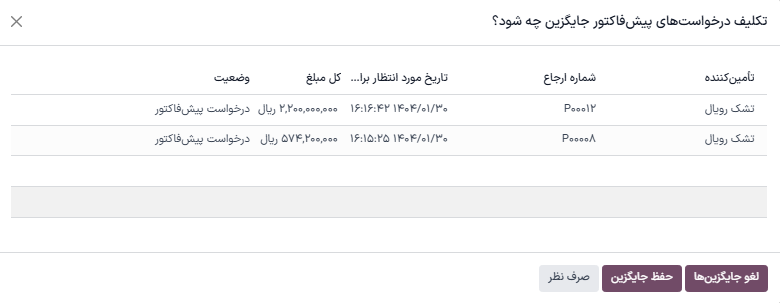
در نهایت، با استفاده از مسیر راهنمای بالای صفحه، روی درخواستهای پیشفاکتور کلیک کنید تا به نمای کلی همه درخواستها بازگردید.
سفارشهای لغو شده را میتوان به صورت خاکستری و با وضعیت لغو شده در ستون وضعیت در انتهای سمت چپ سطرهای مربوطه مشاهده کرد.
حالا که همه محصولات سفارش داده شدهاند، میتوان فرآیند خرید را تکمیل کرده و محصولات را در انبار دریافت کرد.
همچنین ملاحظه نمائید